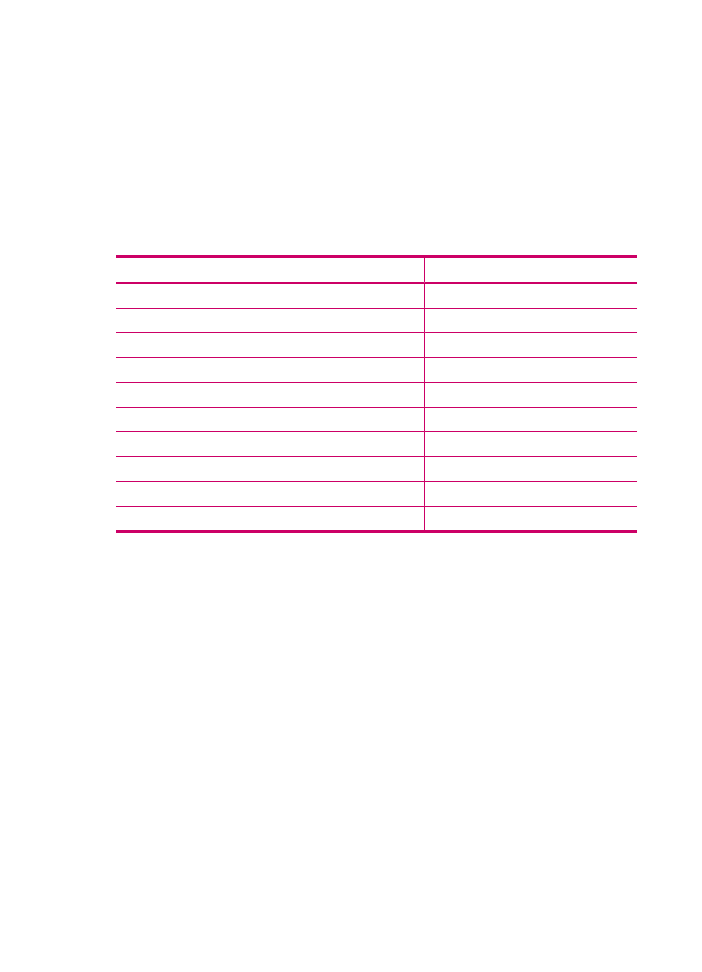
Промяна на скоростта или качеството на копиране
HP All-in-One предоставя три опции, които въздействат върху скоростта и
качеството на копиране:
•
Най-добро дава най-високо качество на печат за всички носители и премахва
ефекта на ивиците, които понякога се появяват в области с плътно покритие.
Най-добро копира по-бавно, отколкото други настройки за качество.
•
Нормално дава висококачествен резултат и е препоръчителната настройка за
копиране. Нормално копира по-бързо от Най-добро и е настройката по
подразбиране.
•
Бързо копира по-бързо от настройката Нормално. Текстът е с качество,
сравнимо с това на настройката Нормално, но графиките може да са с по-ниско
качество. Настройката Бързо използва по-малко мастило и удължава живота
на вашите печатащи касети.
Глава 7
82
Използване на функциите на копиране
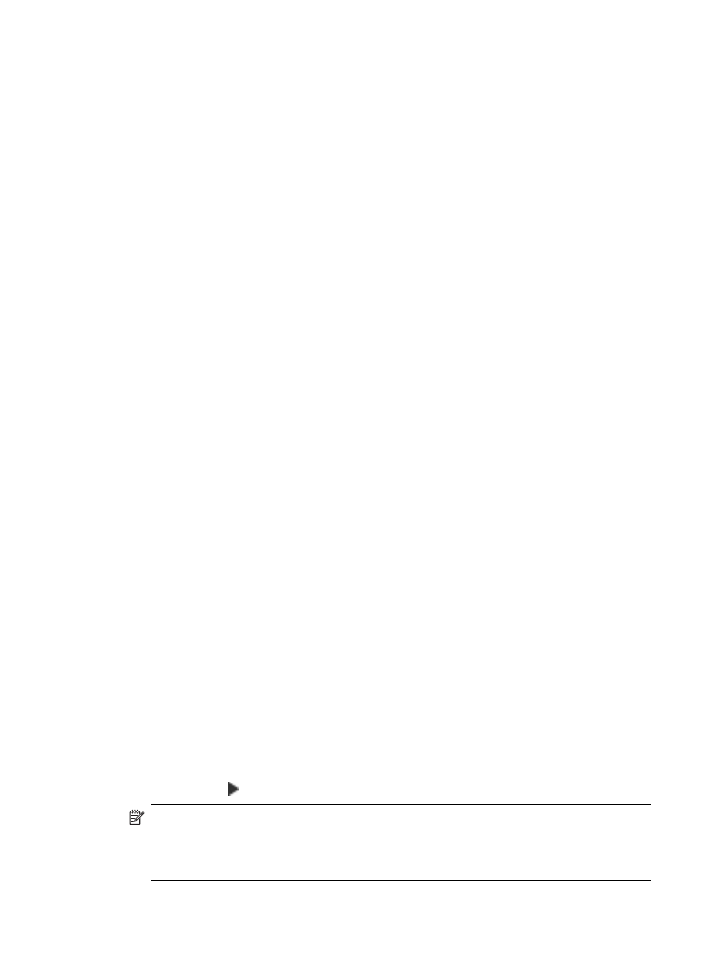
За да промените качеството на копиране
1.
Проверете дали във входната тава има заредена хартия.
2.
Заредете оригинала с лицевата страна надолу в десния преден ъгъл на
стъклото, или с лицевата страна нагоре в тавата за подаване на документи.
Ако използвате тавата за подаване на документи, поставете страниците така,
че да влезе първо горният ръб на документа.
3.
В областта Копиране натискайте Качество, докато светне съответната
настройка за качество.
4.
Натиснете Старт на копиране Черно или Старт на копиране Цветно.
За да промените качеството на копиране от софтуера HP Photosmart Studio
(Mac)
1.
Проверете дали във входната тава има заредена хартия.
2.
Заредете оригинала с лицевата страна надолу в десния преден ъгъл на
стъклото, или с лицевата страна нагоре в тавата за подаване на документи.
Ако използвате тавата за подаване на документи, поставете страниците така,
че да влезе първо горният ръб на документа.
3.
Изберете HP Device Manager (Диспечер на устройства на HP) от Dock.
Ще се покаже прозорецът HP Device Manager (Диспечер на устройства на
HP).
4.
От изскачащото меню Devices (Устройства) изберете HP All-in-One, а след
това щракнете двукратно върху Make Copies (Направи копия).
Ще се покаже диалоговият прозорец HP Copy (Копиране на HP).
5.
В областта Copy Quality (Качество на печата) изберете Best (Най-добро),
Normal (Нормално) или Fast (Бързо).
Вижте по-горе за пълно описание.
6.
Изберете Black Copy (Чернобяло копие) или Color Copy (Цветно копие).